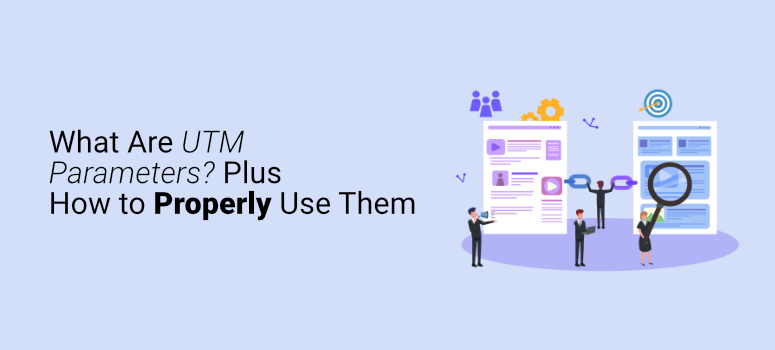
¿Quiere aprender a utilizar los parámetros UTM para optimizar su sitio web y dirigir el tráfico hacia su contenido?
Muchos propietarios de sitios web utilizan parámetros UTM para supervisar sus campañas de marketing y recopilar datos cruciales sobre los usuarios. Pero a menos que sepas cómo utilizarlos en tu sitio web, no podrás aprovechar sus ventajas.
En este artículo, vamos a discutir los parámetros UTM, las diferentes formas de utilizarlos y cómo crear códigos UTM en Google Analytics. Vamos a empezar.
¿Qué son los parámetros UTM?
Los parámetros UTM, o Urchin Tracking Module, son códigos o etiquetas que puede añadir a una URL. Añaden bits de información a sus enlaces para que pueda recopilar datos de los usuarios y supervisar las interacciones en su sitio web.
Mediante la implementación de códigos UTM, puede realizar un seguimiento de la actividad de los usuarios en su sitio y medir la eficacia de sus campañas. Esto le ayuda a optimizar sus estrategias de marketing para obtener mejores resultados y aumentar las conversiones.
Así, en lugar de que tu URL tenga este aspecto
- https://yourwebsite.com/
Se verá así:
- https://yourwebsite.com/?utm_source=twitter&utm_medium=marketing&utm_campaign=onboarding
Ahora que sabemos qué son los códigos UTM, es importante entender cómo funcionan para poder utilizarlos de forma eficaz en su sitio web.
¿Cómo funcionan los parámetros UTM?
Los enlaces con parámetros UTM son iguales que los demás enlaces, pero recuperan información importante. Cuando un usuario hace clic en su enlace, las etiquetas adjuntas se envían de vuelta a Google Analytics para recuperar y almacenar esos datos.
Gracias a los parámetros UTM, puede recopilar información valiosa de sus enlaces, incluido el tráfico de referencia, el número de visitantes, las palabras clave, el número de clics y mucho más.
Hay 5 parámetros que puede añadir a sus URL:
- Origen (utm_source): Identifica el origen del tráfico
- Medio (utm_medium): Identifica el medio de su tráfico
- Campaña (utm_campaign): Identifica una campaña por nombre, producto o palabra clave.
- Término (utm_term): Rastrea las palabras clave durante una campaña de anuncios de pago
- Contenido (utm_content): Recopila detalles sobre su anuncio a través de pruebas A/B y ayuda a optimizarlos aún más
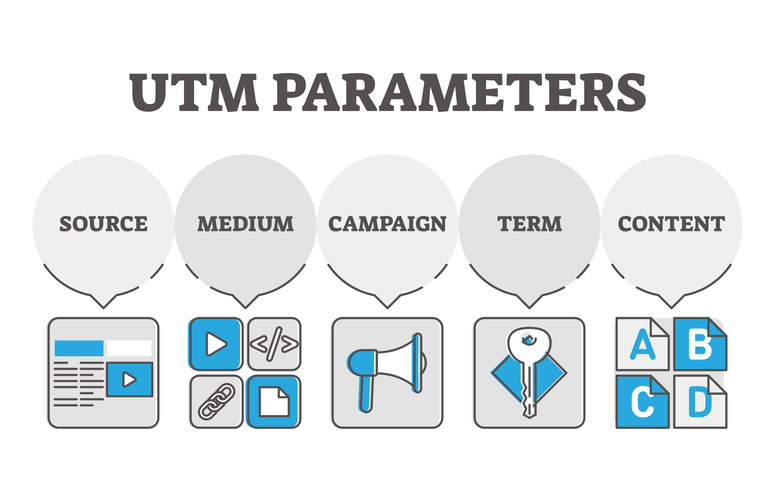
Pero ahora que sabes más sobre la creación de UTMs, veamos cómo puedes utilizarlos realmente.
Cómo utilizar los parámetros UTM
Existen varias formas de utilizar los parámetros UTM en su sitio web para aumentar las conversiones.
1. Realice pruebas A/B
Gracias a las pruebas A/B, es posible comparar dos versiones diferentes del mismo contenido o campaña para medir su rendimiento. Esto te permite perfeccionar tu estrategia de marketing en redes sociales y utilizar tácticas que funcionen para tu público específico.
Cuando se comparan, es más fácil comprender los motivos de las acciones de los usuarios y se sabe más sobre lo que quieren.
Por ejemplo, supongamos que desea probar la eficacia de añadir una encuesta a una publicación promocional en las redes sociales. Puede utilizar códigos UTM para realizar una prueba A/B y comparar los dos resultados.
Cree dos entradas iguales y añada una encuesta a una de ellas. Cuando etiquetes cada post con un código UTM de contenido de campaña adecuado, podrás ver cuál tiene mejor rendimiento y produce más tráfico para tu sitio.
2. Perfeccionar las estrategias de marketing
Los parámetros UTM le ofrecen información detallada sobre sus visitantes, cómo utilizan su sitio, qué contenido les atrae más y mucho más. Esta información le ayuda a perfeccionar sus estrategias de marketing para que generen más conversiones y desarrollen su marca.
Es más fácil atender a su público cuando se sabe más sobre ellos, y el uso de análisis es una gran manera de aprender más acerca de sus usuarios.
Desde el correo electrónico hasta las redes sociales, sus campañas de marketing deben ser valiosas y estar dirigidas a sus usuarios. Con los datos de los parámetros UTM, puede crear campañas que aumenten su lista de suscriptores de correo electrónico y generen más ingresos.
3. Evaluar el ROI de las redes sociales
Añadir parámetros UTM a sus enlaces en las redes sociales le ayuda a determinar qué campañas son más eficaces y le ayudarán a alcanzar sus objetivos con mayor rapidez. Esto le permitirá perfeccionar su estrategia de marketing en redes sociales para obtener los mejores resultados y hacer crecer su negocio.
Puede utilizar los datos para optimizar sus campañas y medir el retorno de la inversión (ROI). Puedes utilizar las campañas que te aporten mejores resultados para mejorar futuras campañas que impulsen tus conversiones y lleven más tráfico a tu sitio web.
4. Supervisar el rendimiento del marketing por correo electrónico
Es importante supervisar sus campañas de correo electrónico para realizar un seguimiento de su eficacia con los suscriptores y aumentar las conversiones. Añadir parámetros UTM a los enlaces de tus newsletters te permite conocer mejor a tus usuarios y cómo interactúan con tus correos.
Los resultados te dirán a qué responden los usuarios y qué contenidos no les interesan para que puedas dirigirte a ellos con eficacia.
Ahora que sabemos por qué es importante utilizar parámetros UTM y cómo utilizarlos, veamos cómo crearlos.
Cómo crear códigos UTM en Google Analytics
Hay dos maneras de crear códigos UTM para Google Analytics. El primer método es crearlos manualmente. Sin embargo, esto puede convertirse en un proceso largo que facilita la comisión de errores.
Esto podría causar información errónea en sus datos y fallos en la optimización de sus contenidos y campañas.
Para el segundo método, puede utilizar un plugin de Google Analytics.
Por eso, en este tutorial, vamos a crear códigos UTM usando MonsterInsights.

MonsterInsights es el mejor plugin de Google Analytics del mercado para WordPress. En cuestión de minutos, puede crear fácilmente códigos UTM para su sitio web que mejoran sus estrategias de marketing y dirigir el tráfico a su sitio.
Viene con un creador de URL de campaña que sólo requiere que rellenes los campos y copies la URL personalizada.
Veamos paso a paso cómo crear códigos UTM con MonsterInsights.
Paso 1: Introduzca la información de su sitio web
Para el primer paso, tendrás que descargar e instalar MonsterInsights en tu sitio web WordPress. Si necesitas ayuda, echa un vistazo a nuestro post sobre cómo instalar un plugin de WordPress.
Una vez que esté activado y listo para funcionar, haga clic en Insights ” Herramientas desde su panel de control de WordPress:
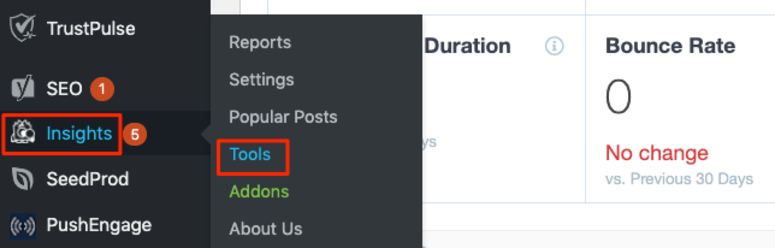
Ahora puedes ver el constructor de URL de MonsterInsights donde llenarás la información de tu sitio. La URL del sitio web y el origen de la campaña son obligatorios, pero el resto son opcionales.
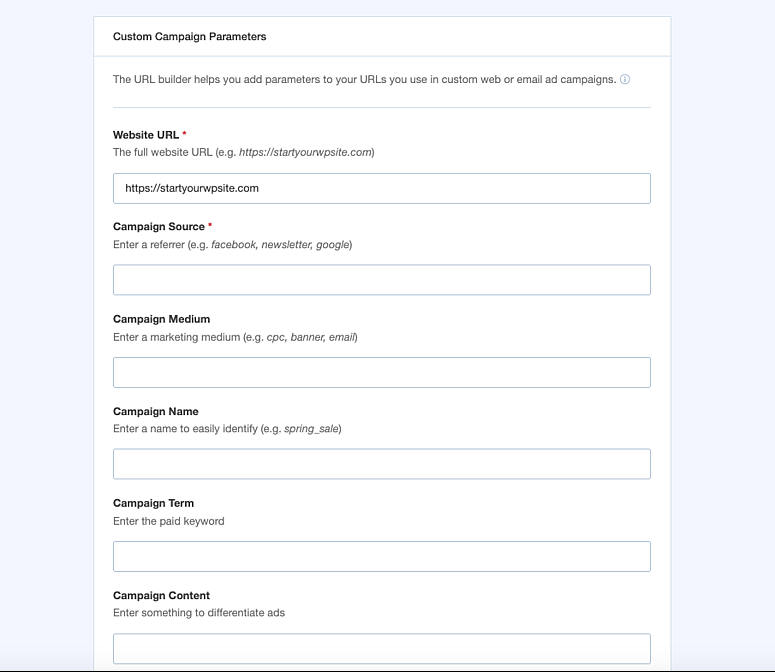
- URLdel sitio web: En este campo, puede introducir la URL del sitio web al que desea que vaya el enlace.
- Fuente de la campaña (utm_source): Introduzca la fuente de su tráfico, como Facebook, notificación push, lista de correo electrónico, etc.
- Medio dela campaña (utm_medium): Puede introducir el medio en el que se utilizará la URL de la campaña, como anuncios de Facebook, correo electrónico, anuncios, etc.
- Nombre de la campaña (utm_campaign): Puede especificar la campaña con un nombre. Ejemplo: spring_sale
- Término de campaña (utm_term): Este campo opcional es una buena idea para utilizar si está ejecutando una campaña de búsqueda de pago. Identifica las palabras clave de sus anuncios. Ejemplo: running+zapatos
- Contenido de la campaña (utm_content): Puede utilizar este campo si está realizando pruebas A/B del rendimiento de su campaña. Este parámetro opcional se utiliza para diferenciar anuncios que apuntan a la misma URL. Ejemplo: logolink o textlink
- Usar fragmento: Si marca esta casilla, sus códigos UTM se construirán utilizando fragmentos en lugar de consultas (por ejemplo, http://www.example.com#utm_source=google en lugar de http://www.example.com?utm_source=google). Este método no se recomienda, pero está disponible para quienes lo prefieran.
Cuando termine de introducir la información de su campaña, desplácese hasta la parte inferior y haga clic en Copiar al portapapeles. Esto generará su nueva URL que contiene sus códigos UTM:
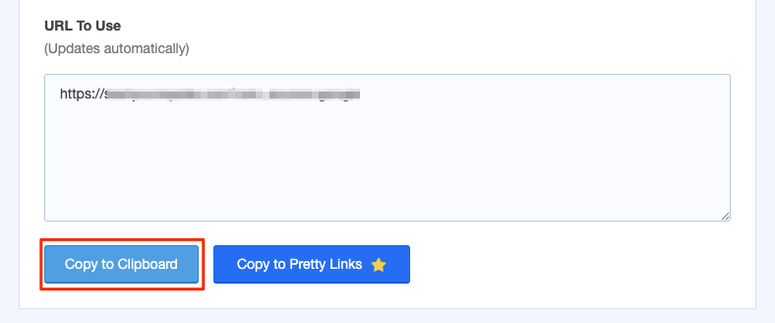
Una vez copiado el código, ya puede añadirlo a cualquier campaña de marketing para empezar a recopilar datos y controlar la actividad de los usuarios en su sitio web.
Paso 2: Seguimiento del rendimiento de la campaña
Después de implementar los parámetros UTM en sus campañas, querrá realizar un seguimiento de su rendimiento. Puede perfeccionar sus estrategias de marketing, construir su marca y generar más tráfico conociendo a sus visitantes a través de su sitio web.
Eso significa que querrá utilizar Google Analytics para ver sus informes y crear un plan para aumentar las conversiones.
En el panel de control de Google Analytics 4, haga clic en Informes ” Adquisición:
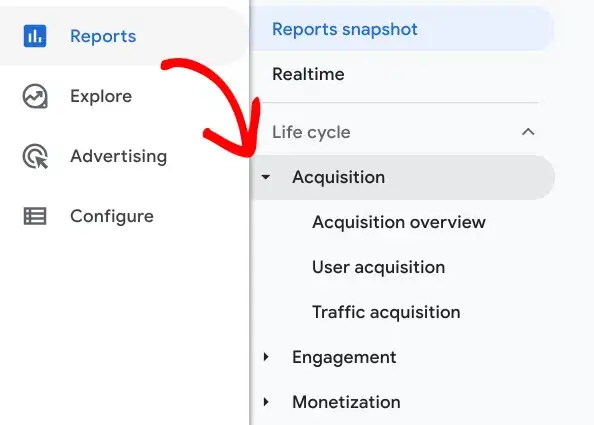
Aquí verás informes con todo lujo de detalles e información. Puede filtrar los nuevos usuarios por medio, plataforma, campaña, anuncios de Google, etc. También puedes ver las sesiones por grupo de canales, fuente, medio, plataforma y campaña.
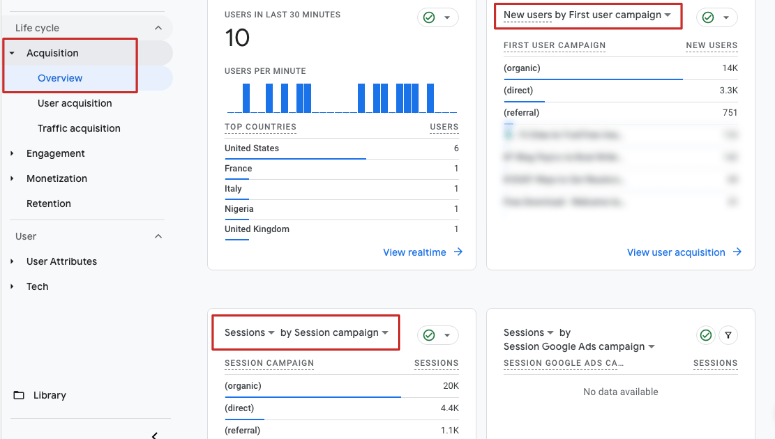
Con Google Analytics y MonsterInsights, es fácil recuperar información valiosa de los usuarios a través de sus enlaces utilizando parámetros UTM. Supervisar la actividad de los usuarios y el rendimiento de las campañas es crucial para hacer crecer tu negocio y atraer tráfico a tu sitio web para aumentar la participación.
En el menú de la izquierda, vaya a Adquisición de usuarios. Justo debajo de la barra de búsqueda, haz clic en “grupo de canales por defecto del primer usuario” para obtener un menú desplegable.
Ahora elija la campaña Primer usuario:
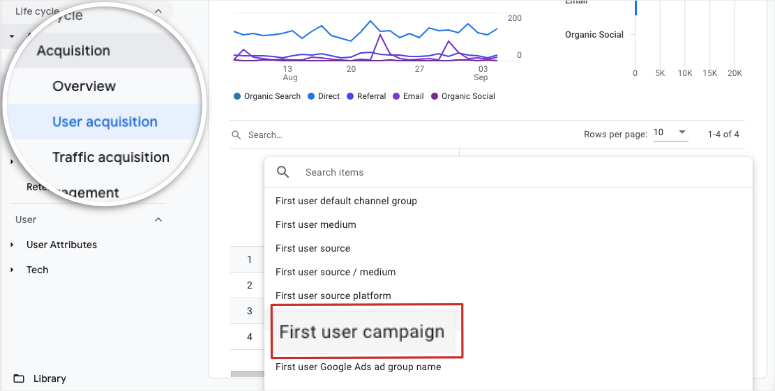
A continuación, vaya a Informes de adquisición de tráfico en el menú principal de la izquierda. Haga clic en el menú desplegable situado encima de la primera columna del informe y seleccione Campaña de sesión.
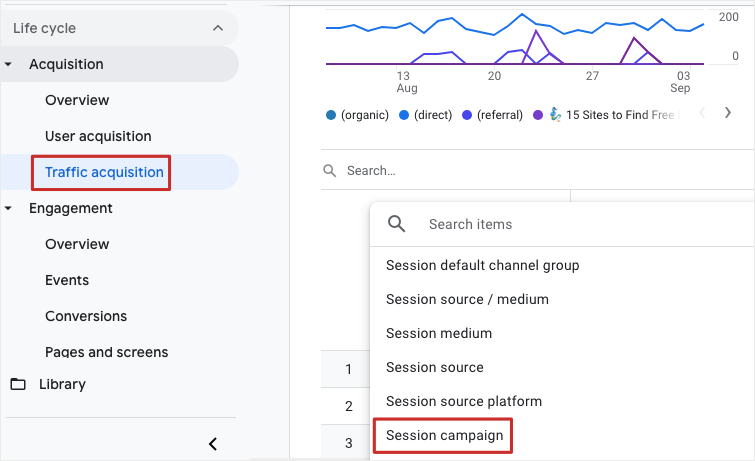
Aquí verá todos sus datos UTM. Con los datos que reciba, podrá optimizar su estrategia de marketing y empezar a aumentar las conversiones al instante.
Esperamos que le haya gustado este artículo. No dudes en echar un vistazo a nuestro post sobre los mejores plugins para WordPress. Está repleto de recursos que te ayudarán a crear un sitio web que impulse las conversiones y haga crecer tu marca.

Comentarios Deja una respuesta